Če imate težave s premikanjem OneNotovih zvezkov iz računalnika v oblak, uporabite informacije v tem članku.
Lokalnih zvezkov ni mogoče najti v mapi »Dokumenti« ali »Moji dokumenti«
To se lahko zgodi, če nastavite privzeto mesto za shranjevanje na drugem mestu kot na trdem disku računalnika – na primer v omrežnem pogonu ali zunanjem trdem disku – ali če ste ročno premaknili zvezke s privzetega mesta, potem ko ste jih ustvarili.
-
Če želite odpraviti to težavo, premaknite mapo OneNotovi zvezki in njeno vsebino nazaj v mapo Dokumenti ali Moji dokumenti na trdem disku računalnika.
Vaši zvezki so povezani z različnimi računi
To se lahko zgodi, če imate več računov (osebnih, službenih ali šolskih) računov, ki so povezani z različnimi OneNotovimi zvezki, niste pa vpisani v vse.
Naredite to:
-
V OneNotu za Windows 10 kliknite gumb Nastavitve in več

-
V oknu Računi , ki se odpre, kliknite + Dodaj račun.
-
Vpišite se v vse račune, ki so povezani z zvezki, ki jih želite prenesti.
Izbrani zvezek ste že prenesli v oblak
To se lahko zgodi, ko dokončate premikanje znane mape za selitev datotek v mapi Dokumenti ali Moji dokumenti v oblak ali ko ste že dokončali postopek prenosa zvezka v OneNote za Windows 10.
Če se zvezek ne prikaže na seznamu Izberite zvezke , ki jih želite odpreti, se morda že sinhronizira z vašim računom za OneDrive ali SharePoint. To lahko hitro preverite, in sicer tako:
-
V želenem spletnem brskalniku se vpišite v račun za OneDrive ali SharePoint.
-
Poiščite zvezek. Če ga najdete, ga odprite.
Namig: Zapiske lahko uredite neposredno v brskalniku ali pa kliknete Odpri v OneNotu, da odprete in uredite zvezek v OneNotu za Windows 10.
Vaš zvezek je že odprt
Ko zaženete OneNote za Windows 10, ta samodejno odpre vse zvezke v oblaku, ki ste jih nedavno urejali.
Če želite preveriti, ali je določen zvezek morda že odprt, naredite to:
-
Po potrebi kliknite gumb Krmarjenje , da prikažete podokna za krmarjenje.
-
Kliknite puščico spustnega seznama Zvezki, ki se prikaže nad seznamom odsekov in strani.
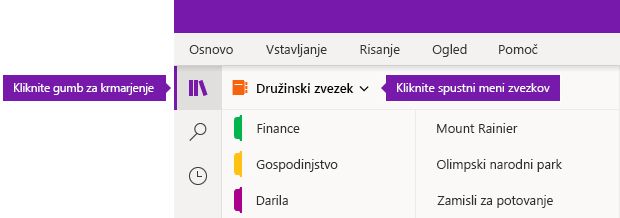
-
Pomaknite se po seznamu zvezkov, ki se prikaže, da preverite, ali je zvezek že odprt in pripravljen za uporabo.










